Как разблокировать iPhone без кнопки Home
время чтения: 2 минуты
Кнопка Home является важнейшей в айфонах и во всей остальной яблочной технике. С ее помощью осуществляется целая куча различных действий, главнейшее из которых – разблокировка телефона. Поэтому, если кнопка Home перестает работать, у пользователя появляются большие проблемы.
Степень их зависит от некоторых факторов. Самая плохая ситуация – когда устройство выключено. В этом случае кнопку Home никак обойти не получится и придется разбирать устройство. Сильно повезет тем, у кого кнопка отказала из-за контактов ее механизма. Тогда можно отсоединить экран, правда, в это время телефон должен быть включенным, и замкнуть контакты кнопки чем-нибудь металлическим. После этого телефон определит, будто вы нажали на кнопку и даст возможность ввести пароль и продолжить пользование устройством. Если проблема в шлейфе, то без его замены девайс останется кирпичом.
После того как вышеописанное действие выполнено, приступим к созданию так называемой виртуальной кнопки Home. Благо компания Apple заботится о своих пользователях и дублирует кнопки программным способом.
- Для этого заходим в «Настройки» и переходим в пункт «Основные».
- Затем открываем меню «Универсальный доступ».
- Нашим спасением станет опция «AssistiveTouch».
- Включаем ее, после чего настраиваем. По умолчанию она позволяет выполнять все действия, которые должны управляться кнопками, при помощи дисплея. Нас же сейчас интересует только кнопка Home.
-
Поэтому переходим тут же в пункт «Меню верхнего уровня» и оставляем только один значок, которому присваиваем значение «Домой».
Теперь у вас на экране должна появиться виртуальная кнопка Home, которую можно поместить на любое удобное место. Она умеет делать все, что встроено в механическую кнопку. Алгоритмы также не меняются: одно нажатие – свернуть приложение, два – вызов диспетчера задач и др.
Теперь, когда у нас есть виртуальная кнопка, разблокировать телефон не составит никакого труда. Она также останется и при перезагрузке телефон. Убрать ее можно точно так же, как и включали.
Намного проще разблокировать телефон, если у пользователя не используется код-пароль и стоит система iOS версии 9.3.5 и ранняя. Там можно просто нажать на кнопку блокировки телефона и провести по экрану в любом направлении, после чего он станет доступным к использованию. В iOS 11 разблокировать так уже не получится, так там в любом случае нужно нажатие на кнопку либо использование сканера отпечатка пальца.
Сторонние программы
Когда корень неполадки заключен не в функционировании телефона, не в загрязнении, остается воспользоваться приложениями. Дополнительное меню не включается, отчего дальнейшее использование засоряет ОЗУ. Данный вариант не изменит состояние айфона, зато вы сможете воспользоваться телефоном как раньше. Подобный метод неудобный, хотя это лучше, чем недееспособная деталь. На главный экран переносится изображение «Home», после чего она используется, как и механическая клавиша.
Перейдите к основным параметрам айфона и зайдите в категорию «Основные». Перейдите в раздел «Универсальный доступ» и там щелкните по пункту AssistiveTouch. Как только выполнены манипуляции, на дисплее появится 4 варианта развития событий. Выберите картинку клавиши «Домой» и только после этого, на дисплее появится программа, которая будет отображать и моделировать нажатие на кнопку. Хоть это не изысканный метод, но он позволит использовать айфон 5 до похода в сервисный центр. Главное не нести устройство к вышеуказанным «умельцам», которые не знают, как установить отпечаток пальца на продукцию Apple правильно.
Не работает или не удается завершить настройку Touch ID
В этом разделе будут приведены способы устранения сбоев программы, которые пользователь может применить самостоятельно. В большинстве случаев этого бывает достаточно для того, чтобы смартфон начал нормально функционировать.
Пересоздаем отпечаток пальца
Это то, что пользователю стоит сделать первым делом. В основном этот метод помогает, если функция перестала работать после обновления. В этом случае она не работает ни в одном из приложений.
Для начала следует перейти в Настройки—Touch ID и код-пароль—введите ваш пароль.
Дальше потребуется перевести все активные пункты в выключенный режим. После этого потребуется перейти на главный экран. Теперь нужно нажать кнопку включения и кнопку домой и удерживать их до тех пор, пока устройство не перезагрузится. После этого потребуется новь перейти в настройки и включить те же пункты, которые ранее отключались. Здесь же следует добавить новый отпечаток.
Запускаем приложение «Открывать, приложив палец»
Если предыдущий метод не помог, то стоит попробовать следующие действия. Снова нужно запустить настройки, далее перейти в раздел основных.
После этого перейти в универсальный доступ, а далее зайти в пункт Домой.
После снова нужно перезапустить устройство и попробовать настроить Touch ID.
Заново калибруем сенсор
Сбой может происходить и из-за старого и не рабочего отпечатка пальца. Лучше всего будет создать новый. Для этого необходимо зайти в настройки и дальше, как в первом пункте.
Дальше стоит зайти в используемый отпечаток пальца и удалить его из системы.
Затем снова нужно добавить отпечаток, для этого нужно нажать соответствующую кнопку.
Дальше потребуется по разному прикладывать палец, пока отпечаток у центре не заполнится.
Делать это лучше всего старательно и аккуратно, прикладывая палец разными сторонами и с разных направлений. Возможно, хорошей идеей будет прикладывать его не из самого удобного положения, когда смартфон лежит на столе, а пользователь сканирует палец. Лучше делать это держа его в руке, потому что в последующем разблокироваться он будет именно так.
Далее стоит нажать продолжить для сохранения отпечатка. Теперь можно попытаться разблокировать устройство. Если не получится, то вновь стоит перезагрузить смартфон и повторить настройку.
Принудительный перезапуск
Для владельцев айфонов шесть и меньше, для выполнения этой процедуры потребуется держать кнопку питания и домой в течение десятка секунд. Для семерок это будет питание и уменьшение громкости. Для айфон Х придется сначала нажать на увеличение, потом на уменьшение громкости, а далее придется удерживать кнопку питания.
Перепрошивка устройства
В случае, когда ничего из предыдущих методов не помогло, можно выполнить перепрошивку устройства. Для начала на нем необходимо отключить функцию поиска устройства при потере, иначе ничего сделать не получится. Дальше потребуется узнать модель своего смартфона и скачать для этой модели прошивку. Посмотреть ее можно на задней крышке устройства.
Затем необходимо подключить айфон к компьютеру с помощью оригинального кабеля. На компьютере должна быть установлена последняя версия itunes, иначе в процессе могут возникнуть ошибки.
После подключения программа может сама определить, что устройству требуется восстановление. В этом случае останется только щелкнуть ОК и выбрать файл. Если этого не произошло, то нужно зайти в itunes, зажав shift щелкнуть по айфону. Дальше выбрать восстановление устройства и указать путь к загруженному файлу. Далее остается только дождаться окончания процесса.
Чистка клавиши Home
Причина также может быть в засорившемся сенсоре на кнопке. В этой случае стоит ее аккуратно протереть тканью, а если не поможет, то можно использовать небольшое количество спирта, после чего попробовать заново просканировать палец или завершить настройку.
Использование AssistiveTouch
В случае неисправности кнопки Домой можно включить данную функцию для управления телефоном. Для начала придется перейти в настройки, дальше в раздел основных, потом в AssistiveTouch, после чего включить нужную опцию. После этого на смартфоне появится дополнительное меню, которое можно использовать для настройки и для доступа к функциям.
Замена кнопки Home
Частой причиной неработоспособности данной функции, является поломка кнопки Home. При этом она не работает или плохо работает и при выполнении других своих функций. В этом случае стоит обратиться в сервис на диагностику и замену.
Обращение в техподдержку
В случае если ни один из советов так и не помог, пользователь всегда может обратиться на линию поддержки. Там специалисты помогут определить причину сбоя и подскажут возможные пути решения.
Что делать, если на айфоне перестал работать отпечаток пальца
Если проблема носит аппаратный характер, тут ничего не сделаешь. А вот если программный, реанимировать сканер можно попробовать самостоятельно. Или хотя бы исключить второй вариант как таковой.
Перезагрузка устройства
Иногда можно обойтись полумерами и банально перезагрузить айфон. В зависимости от имеющейся на руках модели яблочного гаджета делается это следующими способами.
Ошибка «Не удалось активировать Touch ID на этом iPhone 5 и 5s, 6 и 6s»
Для всех моделей айфона начиная с 6s и старше принцип принудительной перезагрузки одинаковый:
- Зажать кнопку отключения питания и Home.
- Дождаться характерной вибрации и появления логотипа бренда на экране.
- Отпустить.
Если сообщение «не удалось активировать Touch ID на этом iPhone 6s» или другой модели всей еще будет на экране, тогда стоит обратиться к способам ниже.
Не работает Touch ID на iPhone 7
В айфоне 7 производитель изменил конфигурацию. Принцип тот же, только вместо зажатия кнопки «Домой» нужно воспользоваться одной из клавиш управления громкостью. Точно также дождаться характерной вибрации и появления логотипа.
Не работает тач айди на айфоне SE
Что касается SE, задача усложняется. Тут скорее придется даже потренироваться:
- Нажать на кнопку громкости «+» и сразу отпустить.
- Также быстро зажать клавишу громкости «–» и одновременно кнопку отключения питания.
- Дождаться характерной вибрации и появления логотипа.
Обратите внимание! Данный метод работает также на 8, 8 Plus, X, XS, XS Max и XR
Принудительная перезагрузка айфонов в зависимости от модели
Активация Touch ID через настройки
Пока айфон еще не заблокирован, можно попытаться активировать датчик вручную. Для этого:
- Перейти в меню настроек.
- Выбрать пункт «Touch ID и код-пароль».
- Вести пароль (тот же самый, что от Apple ID).
- Следом деактивировать приложение iTunes.
- Перезагрузить айфон.
- Снова открыть настройки.
- Деактивировать айтюнс и магазин приложений App Store.
- Следом удалить имеющийся в памяти гаджета сканер отпечатка пальца.
- Добавить новый отпечаток, следуя подсказам на экране.
- Снова перезагрузить телефон.
Если это был обычный системный сбой, данных манипуляций будет достаточно, чтобы датчик снова заработал, как положено.
Деактивация тач айди в настройках гаджета
Сброс параметров до заводских
Когда ничего из вышеперечисленного не помогло, остается один вариант – откатить систему назад. Когда вышла iOS 10.3 и пользователи столкнулись с аналогичной проблемой, этот способ был единственным решением.
Порядок действий следующий:
- Активировать iTunes и проверить версию программы. Если есть обновление, рекомендуется установить (вкладка «Справка», раздел «Проверить наличие обновлений»).
- Подключить айфон к компьютеру через USB.
- Выполнить стандартные требования авторизации.
- Нажать на «Восстановить iPhone» и подтвердить намерение еще раз.
Также это можно сделать без использования ПК:
- Открыть на iPhone меню настроек.
- Перейти в раздел «Основные».
- Проскролить до конца и нажать на пункт «Сброс».
- Если пользователь пользовался iCloud, то выбрать «Стереть контент и настройки». Если нет, то выбрать первый пункт.
Обратите внимание! Этот метод возможен, если активировано резервное копирование iCloud
Как сбросить настройки до заводских на айфоне
Если сканер отпечатка пальца не работал именно из-за системного сбоя один из трех вышеприведенных способов должен был помочь.
Другие возможные методы
Если исправить ситуацию не получилось, и телефон продолжает писать сообщение об ошибке активации, перед тем как нести гаджет сервис, стоит рассмотреть еще такие варианты:
- Проверить наличие актуальной iOS.
- Убедиться, что на айфоне не стоит никаких защитных стекол, чехлов, пленок и прочего, что может мешать работе кнопки.
- Протереть кнопку сканера сухой тряпкой из микрофибры на случай, если мелкая пыль или песчинки каким-то образом препятствуют нормальной работе датчика. Наличие чистых сухих рук строго обязательно.
- Убедиться, что кнопка не «провалена», установлена «как с завода».
Также нельзя не упомянуть, особенно для тех, кто приобрел айфон с рук, что в настройках должна быть активирована функциях разблокировки телефона через отпечаток пальца (посмотреть можно в разделе «Touch ID и код-пароль»).
Что такое Touch ID?
Touch ID — это присутствующая по умолчанию в продуктах Apple опция, позволяющая:
- разблокировать Айфон или Айпад одним нажатием пальца;
- обеспечить защиту хранящихся на телефоне данных, а также ограничить доступ к отдельным приложениям или сервисам;
- совершать покупки в App Store без ввода пароля от учётной записи.
Принцип действия Тач Айди прост. Мини-сканер, встроенный в кнопку «Домой», во время настройки фиксирует объёмные отпечатки пальцев владельца iPhone, а затем при последующих прикосновениях сверяет получаемые данные с имеющимися в базе. Таким образом, посторонний человек, с почти стопроцентной вероятностью обладающий отличающимся набором отпечатков пальцев, просто не сможет разблокировать Айфон и воспользоваться сохранённой в нём информацией — включая фотографии, аудио-, видеозаписи, адреса электронной почты и так далее.
Датчик Тач Айди работает на моделях iPhone начиная с 5S и iPad начиная с Air 2; сенсоры второго поколения, отличающиеся повышенной точностью и минимальным количеством «вылетов», доступны соответственно начиная с iPhone 6S и iPad Pro 10.5. Поскольку Touch ID — физическое, а не чисто программное устройство, владельцам более старых Айфонов и Айпадов придётся ради обеспечения безопасности настраивать код-пароль — благо сделать это проще, чем отвязать iPhone от Apple ID.
С какими неисправностями можно справиться самостоятельно
Если вы столкнулись с тем, что система распознавания отпечатка Touch ID перестала включаться, невозможно разблокировать устройство и т.д., решение проблемы можно попытаться найти самостоятельно. Попробуйте перезагрузить ваш смартфон с помощью нажатия кнопки включения и кнопки «Home». Если это не помогает, выполните повторную калибровку Touch ID:
- зайдите в меню «Настройки – Touch – пароль»
- выполните ввод пароля, который позволит разблокировать устройство Apple
- сбросьте имеющиеся в памяти телефона отпечатки пальцев
- проведите повторное сканирование отпечатка для их замены
- сохраните настройки и проверьте, заработал ли сенсор теперь
Если ввод пароля и калибровка не помогли, попробуйте выполнить перепрошивку вашего смартфона через iTunes, чтобы вернуть устройство, которое не работало, к заводским настройкам. Это может стать решением проблемы и поможет избежать повторного ввода пароля, замены кнопок Тач Айди и шлейфа, а также иного крупного ремонта.
Что делать, если принятые меры не помогли
Если вы неоднократно вводили пароль, перезагружали устройство кнопкой «Home», калибровали сенсор Тач Айди, но ваш смартфон по-прежнему функционирует ненадлежащим образом, не работает Touch ID на iPhone, устройство перестало включаться вовсе, без профессионального ремонта вам не обойтись. Вы можете обратиться в любой сервисный центр или же доверить устройство частному профессионалу YouDo, который имеет целый ряд преимуществ:
- отсутствие очередей и ожидания замены кнопки
- наличие оригинальных запчастей для замены
- сниженная стоимость услуг за счет отсутствия посредников
- удобные способы заказа и оплаты услуг
Исполнители Юду работают в круглосуточном режиме. Они быстро и недорого произведут необходимый
Самая частая проблема с которой сталкивается обычный пользователь iPhone и iPad во время использования или регулирования сканера – это уведомление «Сбой. Не удается завершить настройку Touch ID. Вернитесь и повторите попытку». Когда большая часть экрана занята надоедливом напоминании, что «не работает Touch ID», это мешает полноценно пользоваться мобильным девайсом с полными возможностями. Когда не работает тач айди на афоне, большинство людей ждет обновления ОС, но никто не собирается так долго ждать, отчего следует разобраться, как поступить, если регулировка невозможна.
Последние модели оснащены клавишей «Домой», которые имеют дактилоскопический сканер. Так как люди активно пользуются ею, нет ничего удивительно в частой поломке этого механизма. Сбой способен произойти после случайного падения, повреждения корпуса и многого другого. Редки случаи, когда мобильник неисправен на стадии производства или в магазин поступает восстановленный смартфон, и после обновления они выявляются. Если прошло не много времени, и смартфон пишет сбой, рекомендуется сразу вернуть его в магазин.
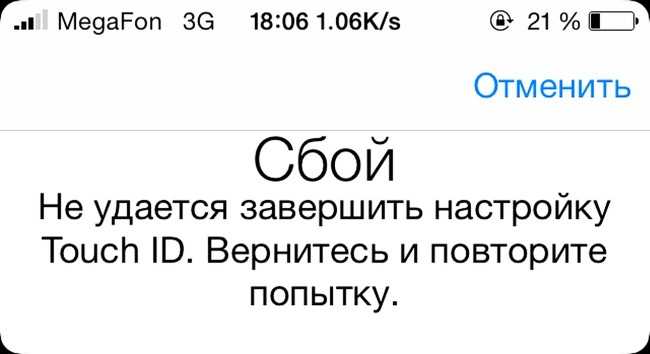
Климатические условия также способны повлиять на функционал. Резкий перепад температур или преимущество холодного насыщенного влагой воздуха влияют на функционал смартфона. Некоторые юзеры не знают, как настроить сканер отпечатков пальцев, отчего регистрируют свои физиологические данные на улице с температурой ниже ноля. В таком случае корень сбоя заключается не в самом смартфоне, а именно в изменении папиллярного узора рисунка.
Невозможно самостоятельно зафиксировать различные перемены, однако тач айди обнаруживает различные изменения, после чего начинаются сбои. Возникают сообщения вроде «Произошла ошибка датчика отпечатков пальцев». Обновление исправляет недочет, только такие манипуляции не всегда срабатывает должным образом.
Юзеры, которым не хватает денег на ремонт в официальном сервисном центре, отправляются к местным «умельцам». Многие из них изменяют ситуацию к худшему – «Home» перестает реагировать на нажатие, а сами они не знают, что делать в той или иной ситуации. После замены появляется куча других неисправностей. Проблема заключается самом механизме – конструкторы Apple создали его так, чтобы ее невозможно было починить. Только ее замена, как и материнской платы и других запчастей, способно полностью отремонтировать мобильник.

При самостоятельном ремонт, скорей всего, произойдет блокировка датчика, из-за вторжения в защищеную область системы. Исправить это можно будет только в официальном сервисном центре.
Способы решения ошибки при настройке Touch ID
Официальный способ решения неполадки – это пересоздание отпечатков Touch ID. Инструкция по его выполнению следующая.
Выбираем меню «Настройки», далее «Touch ID и код-пароль».
Появится новое окно. Здесь вводим пароль, а также отключаем «Разблокировку iPhone» и «iTunes Store и Apple Store». В некоторых моделях в этом разделе может быть пункт «Apple Pay». Его также нужно отключить.
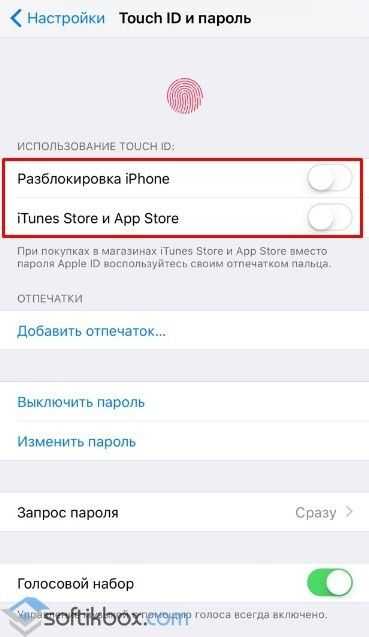
Возвращаемся на начальный экран. Зажимаем ОДНОВРЕМЕННО кнопку «Домой» и «Включение и выключение». Удерживаем эти кнопки до тех пор, пока не появится логотип Apple. Устройство перезагрузится. На это может уйти некоторое время.
После перезагрузки устройства стоит вновь зайти в «Настройки», «Touch ID и код-пароль». Здесь включаем те пункты, которые отключали ранее и задаем новый отпечаток пальца. Все должно заработать. Однако, если этот метод не работает, стоит выполнить следующее.
Переходим в «Настройки», «Основные», «Сброс» и нажимаем «Сбросить все настройки».
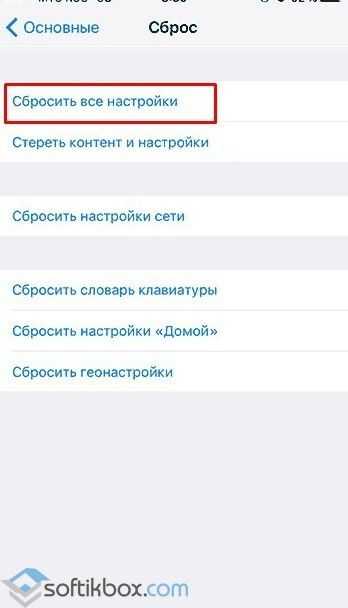
После повторяем попытку создания отпечатка.
Если сброс настроек не помог решить проблему, стоит обратиться в службу поддержки Apple. По отзывам многих пользователей, которые столкнулись с подобной неполадкой, помогла замена кнопки «Домой», сенсора. Однако вам повезет, если ваш телефон на гарантии. Такая услуга стоит довольно дорого.
О том, как еще решить неполадку смотрите в видео:
На прошлой неделе попросили посмотреть почему вдруг перестал работать Touch ID на iPhone 6S Plus, с помощью которого происходит разблокировка по отпечатку пальца. В настройках, на вкладке «Touch ID и код-пароль» ранее введенных отпечатков не обнаружилось, да и сама функция добавления отпечатка оказалась не активна. Подобное поведение iOS не предвещало ничего хорошего владельцу и явно свидетельствовало об аппаратной проблеме. Однако, всё закончилось благополучно… но давайте, по порядку.
Чем опасна поломка Touch ID?
Существуют поломки, которые невозможно устранить в обычных сервисах. Скажу больше — далеко не все авторизованные сервисные центры Apple обладают необходимым оборудованием. К таким поломкам, в первую очередь, относится замена кнопки Home начиная с iPhone 5S, то есть тех аппаратов, где имеется сканер отпечатков пальцев.
При желании, заменить её можно и самостоятельно, вот только сохранить работоспособность Touch ID не получится. Дело в том, что Touch ID привязан к процессору устройства и уникален для каждого телефона. Выполнить необходимую калибровку после заменены кнопки Home можно только с помощью специального устройства Horizon Machine, которые Apple предоставляет официальным сервисным центрам (по идее должны быть в каждом, но не факт).

Нечто подобное произошло и со сторонними дисплеями на iPhone 8, которые перестали работать после установки iOS 11.3, но тут чисто программное ограничение, хоть и не приятное.
Так что решать проблему с неработающим сканером отпечатков пальцев перепрошивкой или восстановлением устройства из резервной копии бесполезно — чуда не произойдёт. Чаще всего подобная проблема возникает из-за физического повреждения шлейфа кнопки Home (влага, неаккуратная сборка/разборка устройства), либо шлейф просто установлен не до конца при сборке.
Как оказалось, последнее — именно мой случай. Выяснилось, что проблема с Touch ID появилась после замены аккумулятора в одном из неофициальных сервисов. Разобрав телефон, оказалось что шлейф кнопки Home был не до конца вставлен в разъем.


Переподключив шлейф, заодно проверил и целостность самого шлейфа (на iPhone 6/6S не редки случаи когда они надрываются у основания кнопки). Если решитесь самостоятельно лезть внутрь устройства, прежде чем отсоединять какие-либо шлейфы, выключите телефон и отсоедините шлейф аккумулятора. Вот такие бывают не приятные моменты благодаря криворукости некоторых мастеров.
Как исправить Что-то пошло не так по отпечатку пальца?
1. Проверьте наличие обновлений Windows.
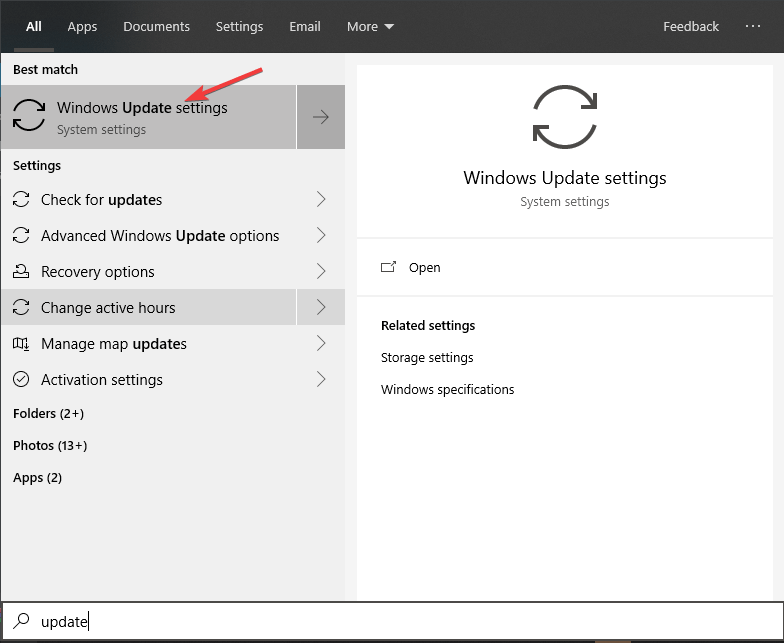
- Нажмите кнопку поиска Cortana на панели задач -> введите Обновления.
- Выберите первый вариант сверху из результатов.
- Внутри окна Центра обновления Windows -> нажмите кнопку Проверить наличие обновлений.
- Дождитесь завершения процесса и установите все доступные обновления.
- Следуйте инструкциям на экране и перезагрузите компьютер, чтобы применить обновления, если это необходимо.
- Проверьте, сохраняется ли проблема.
Windows Hello отпечатки пальцев перестали работать? Вот как это исправить раз и навсегда!
2. Загрузите последние версии драйверов HP для сканера отпечатков пальцев.
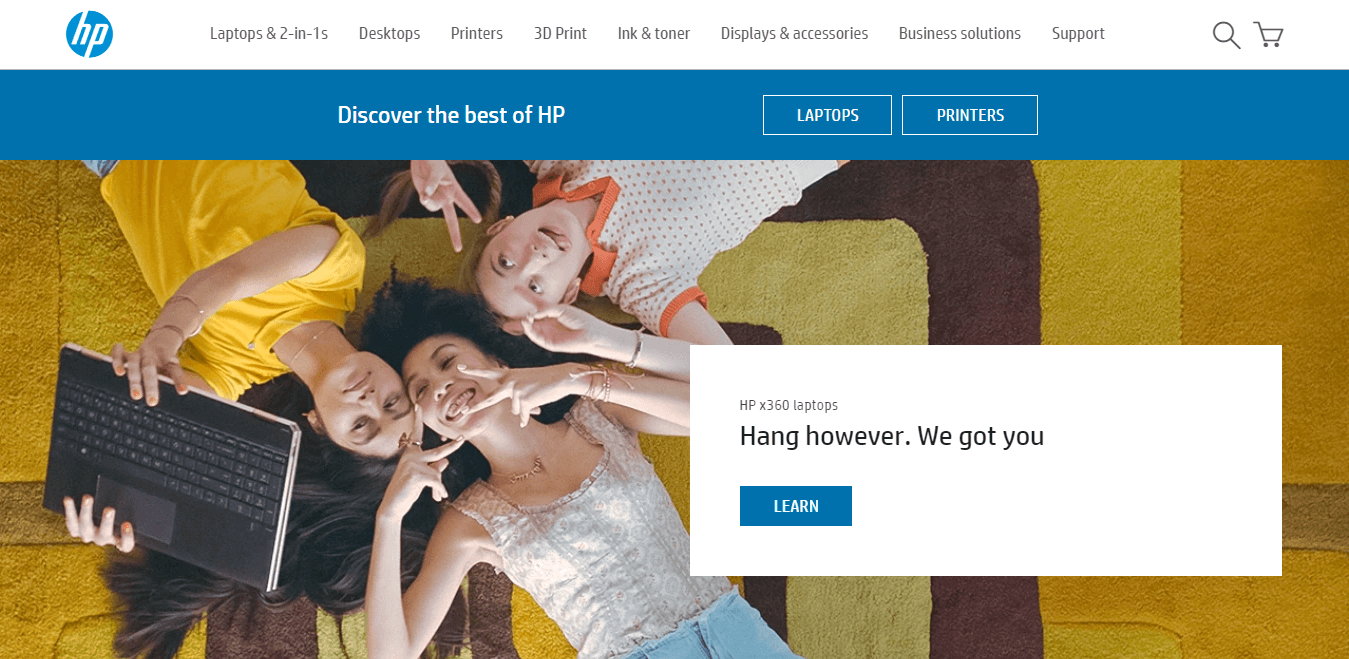
- Нажмите здесь, чтобы загрузить последнюю версию драйвера от HP .
- Откройте загруженный файл и следуйте инструкциям на экране для завершения установки драйверов.
- Перезагрузите компьютер после завершения и проверьте, сохраняется ли проблема.
- Если этот метод не решил вашу проблему, вы можете использовать следующий метод.
3. Используйте диспетчер устройств
- Нажмите клавиши Win + X на клавиатуре -> выберите Диспетчер устройств из списка.
- Под устройствами Биометрия -> щелкните правой кнопкой мыши драйвер -> выберите Свойства.
- На вкладке « Управление питанием » -> снимите флажок « Разрешить компьютеру выключать это устройство для экономии энергии».
- Попытайтесь снова установить метод аутентификации по отпечатку пальца. Этот метод должен решить вашу проблему.
В сегодняшней статье об исправлении мы рассмотрели лучшие методы для решения проблем, вызванных ошибкой. При попытке настроить метод входа в систему произошла ошибка.
Несмотря на то, что об этой проблеме сообщалось только на ноутбуках HP, официальное исправление или обновление от компании еще не выпущено. Мы надеемся, что наше исправление поможет вам управлять процессом входа в систему, пока разработчики HP не выпустят официальное исправление.
Пожалуйста, не стесняйтесь сообщить нам, помогло ли это руководство решить вашу проблему, используя раздел комментариев ниже.






























